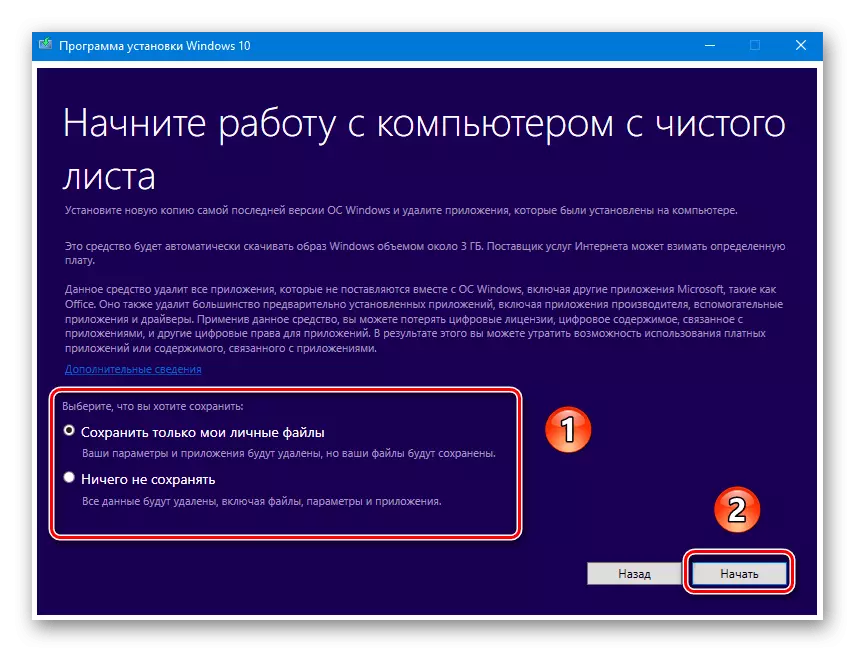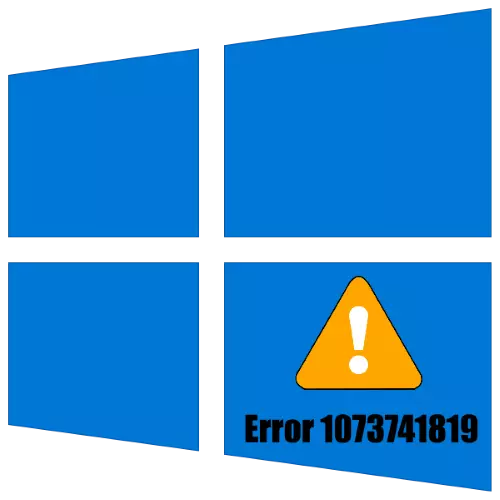
Méthode 1: Remplacement du circuit de son
La principale source du problème considéré que les utilisateurs qui sont passées à Windows 10 avec Windows 7 sont un système sonore hérité de celui-ci. La solution dans ce cas est très simple: il suffit de mettre le "par défaut" défini par "Panneau de configuration".
- Appelez "Panneau de contrôle" par une méthode acceptable, par exemple, en recherchant "Recherche" dans laquelle entrez la demande souhaitée, puis cliquez sur le résultat trouvé.
- Allumez le mode d'affichage d'élément en position «Grande», puis trouvez l'élément «Son» et allez-y.
- Dans l'outil de gestion de son, ouvrez l'onglet approprié et utilisez le menu déroulant "Souche Sound", dans lequel vous sélectionnez l'option "Par défaut". Après avoir effectué toutes les modifications, cliquez sur successivement "Appliquer" et "OK".
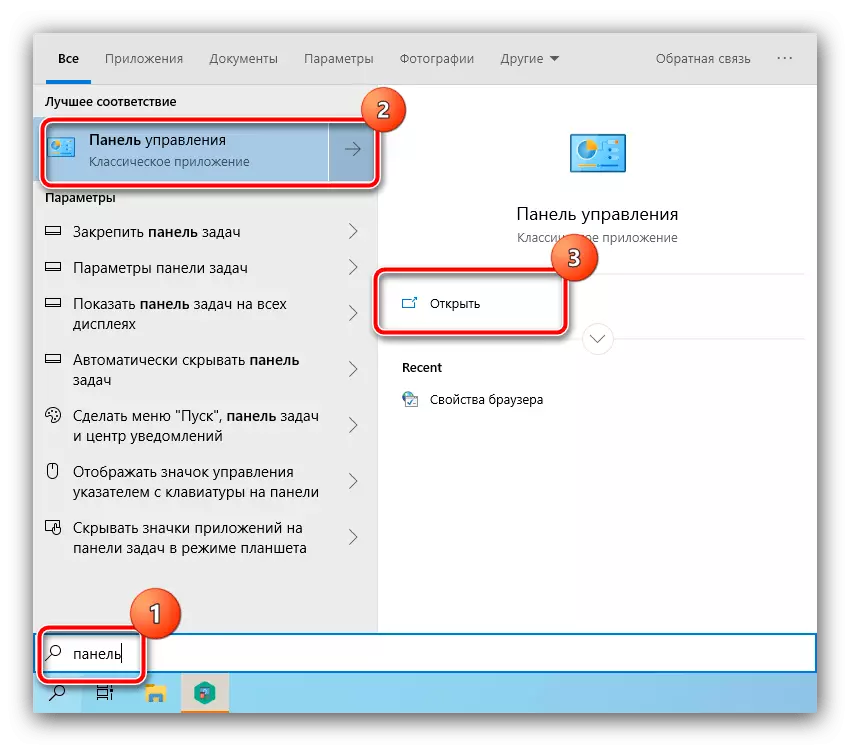
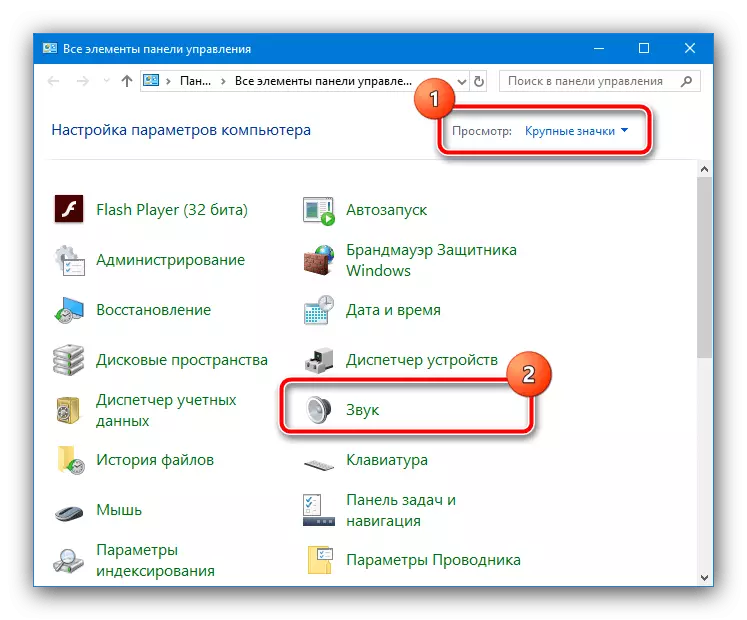
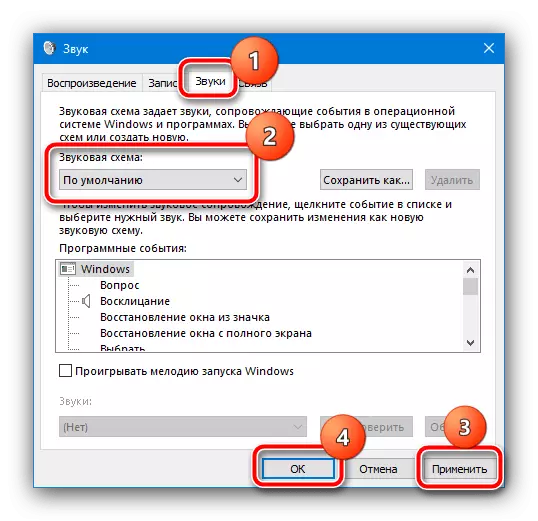
En remplissant ces manipulations, redémarrez l'ordinateur et lorsque le système d'exploitation démarre complètement, essayez d'utiliser un élément qui a provoqué une apparence d'erreur - il ne faut plus que cela ne devrait pas être.
Méthode 2: Modification du thème Windows
Parfois, le problème réside dans les sujets du système d'exploitation auxquels le schéma sonore est lié. La solution dans ce cas sera son changement.
- Allez sur le "bureau", cliquez avec le bouton droit de la souris sur un endroit vide et sélectionnez "Personnalisation".
- Ensuite, utilisez l'option "Sujets" dans le menu de gauche.
- Faites défiler la liste dans la liste où vous cliquez sur l'option «Windows 10».
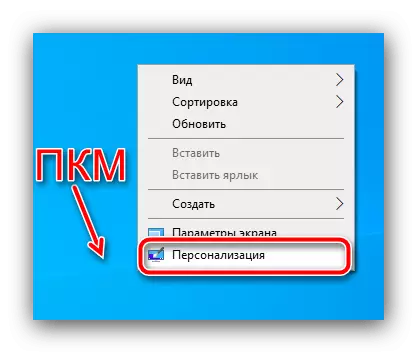
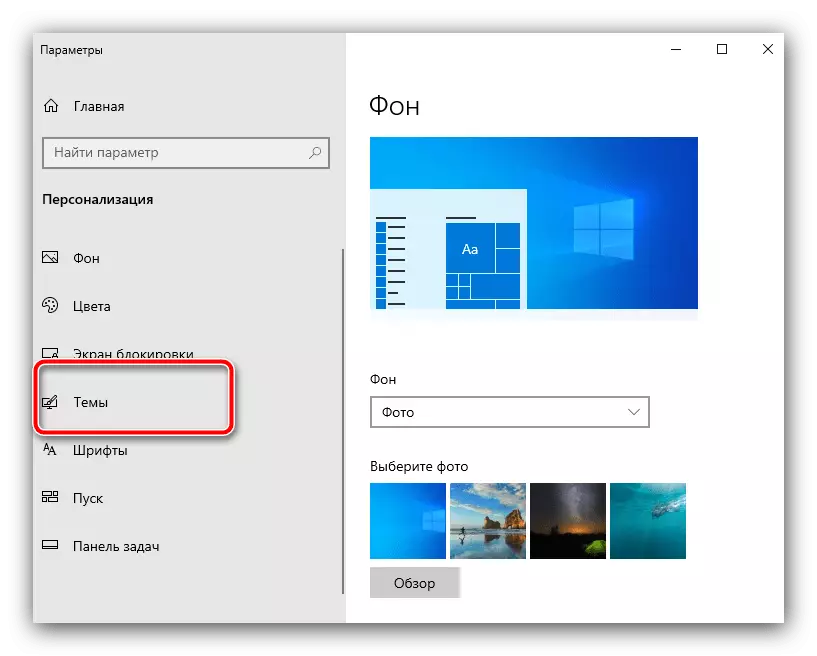
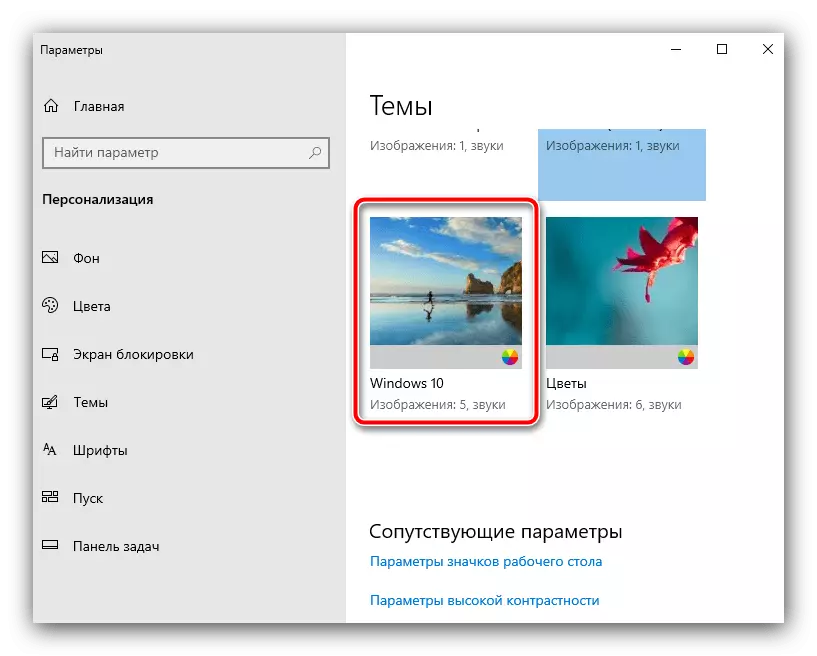
Si, après l'exécution de ces actions, l'effet approprié n'est pas observé, utilisez l'une des méthodes suivantes.
Méthode 3: Déconnecter UAC
La deuxième source fréquente du problème avec le code 1073741819 est l'environnement de protection de l'UAC - pour une raison quelconque, il n'est pas capable d'émettre une autorisation, qui change et une erreur se produit. Désactiver UAC comme suit:
- Ouvrez le panneau de commande (voir la première méthode) et sélectionnez l'option "Comptes d'utilisateur".
- Utilisez l'élément Paramètres de contrôle de compte d'utilisateur.
- Abaissez le curseur à la position la plus basse, puis appuyez sur la touche Application Application.
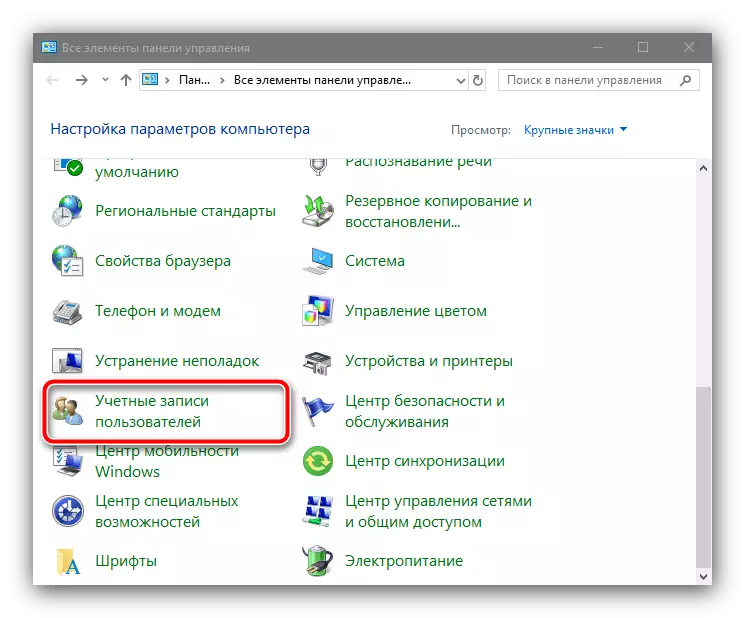
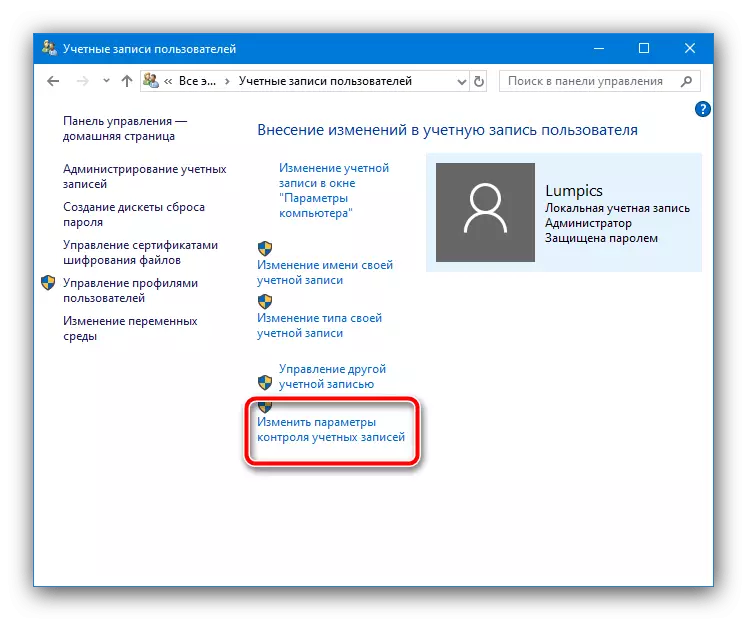
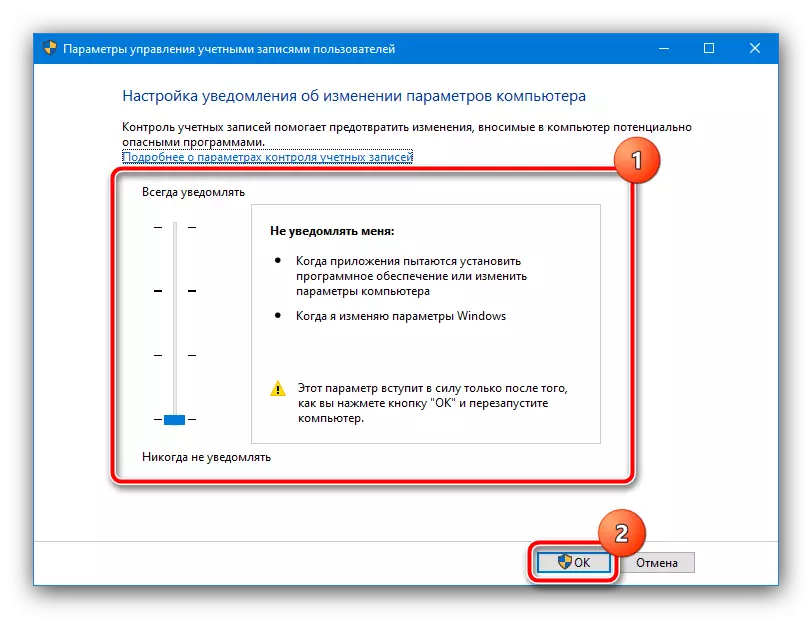
Faites un redémarrage PC ou ordinateur portable, après quoi le problème doit être éliminé.
Méthode 4: Création d'un autre compte
Parfois, l'UAC échoue ne peut être éliminée sous le compte courant - les mesures ci-dessus n'apportent pas d'effet positif. Pour éviter de réinstaller le système d'exploitation, vous pouvez simplement créer un nouveau compte dans lequel vous déplacez les données de l'actuel, après quoi le dernier est supprimé. Les détails de la procédure sont décrits dans l'article sur le lien ci-dessous.En savoir plus: Création d'un nouveau compte Windows 7 et de Windows 10
Méthode 5: Supprimer Avast
On se produit la raison de l'apparition d'une erreur 1073741819 d'avast antivirus: dans certaines configurations, le logiciel de protection Blocs UAC, c'est pourquoi le système ne peut pas le contacter et donne un message sur l'échec. Hélas, mais le seul moyen efficace de résoudre le problème sera l'élimination complète de ce logiciel et l'installation d'un moyen de protection alternatif.
En savoir plus: Élimination complète de l'antivirus Avast d'un ordinateur
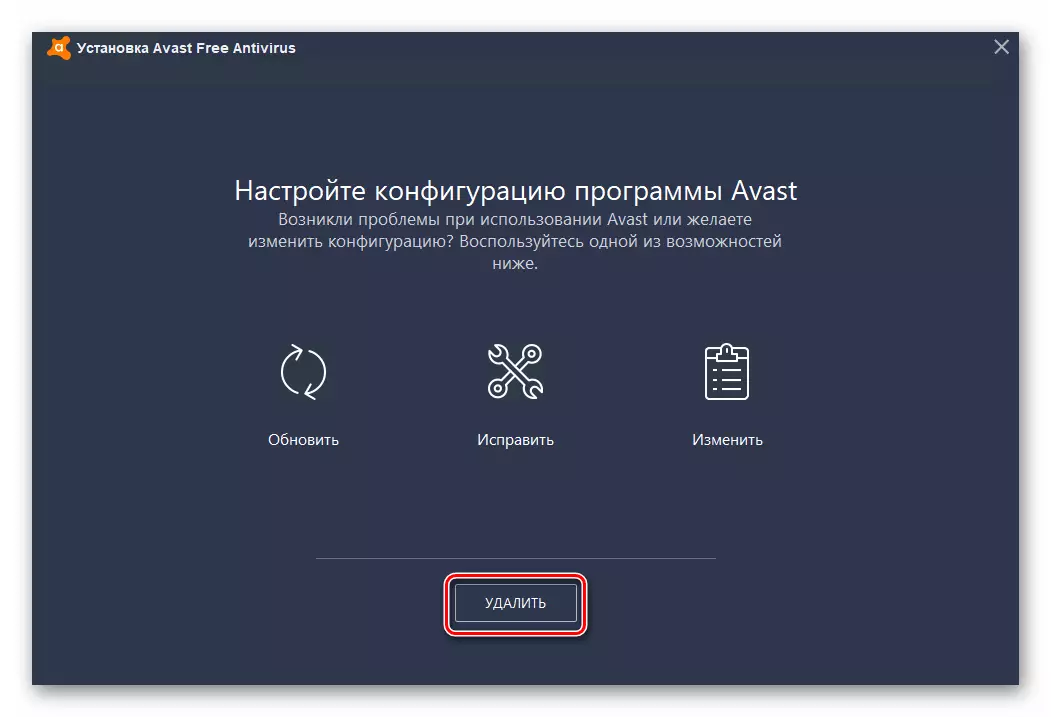
Méthode 6: Réinitialisation du système aux paramètres d'usine
Étant donné que l'échec de la question se produit le plus souvent d'utilisateurs qui ont mis à jour sur Windows 10 avec "Seven", ne seront pas superflus de mentionner la version extrême - réinitialisant le système aux paramètres d'usine. Instructions pour la bonne exécution de cette procédure, vous pouvez trouver plus loin.
En savoir plus: Réinitialisez Windows 10 sur les paramètres d'usine